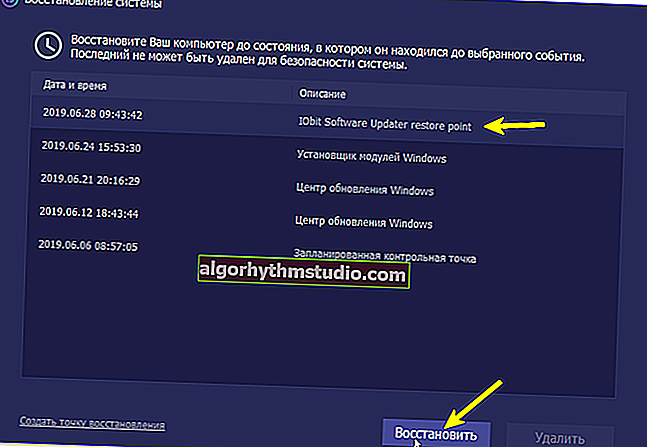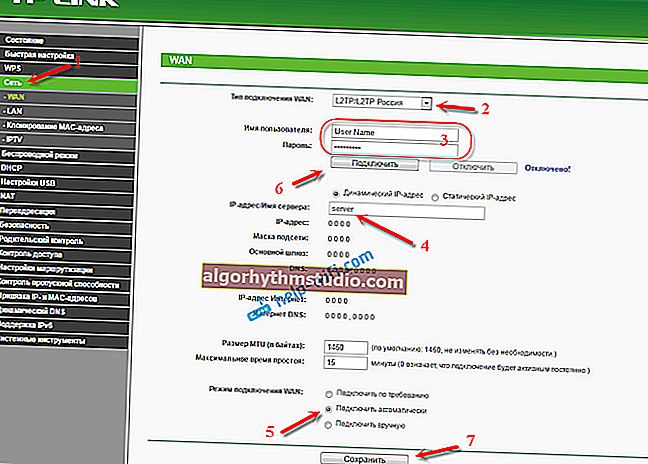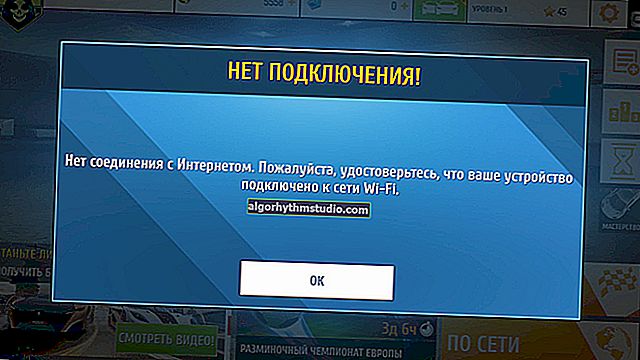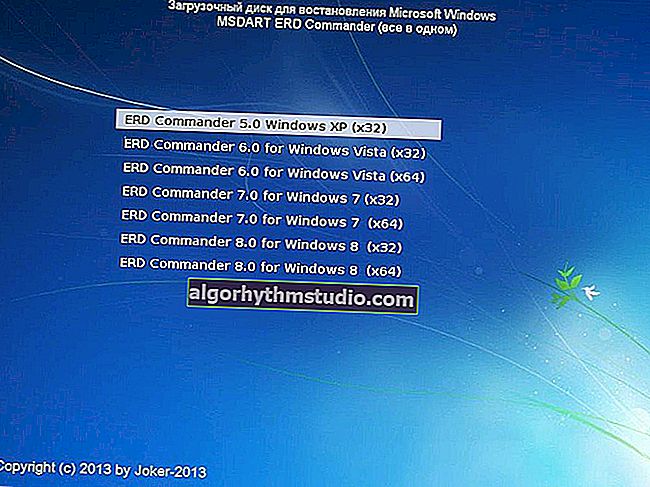Word 및 Excel (내 Office)을 바꾸는 방법. 아날로그, 온라인 편집자
 모두 제일 좋다!
모두 제일 좋다!
대부분의 사용자에게 가장 중요한 프로그램 중 하나는 Microsoft Word (텍스트 편집기)입니다.
이를 통해 초록, 보고서, 학기말 등 모든 텍스트 작업을 만들고 준비 할 수 있습니다. 그러나 Microsoft Office에는 한 가지 단점이 있습니다. 프로그램이 유료이므로 모든 컴퓨터에서 사용할 수는 없습니다 ...
이 기사에서는 Word 및 Excel의 무료 아날로그에 대한 옵션과 PC에 이러한 소프트웨어가 없어도 텍스트 문서 및 스프레드 시트로 작업 할 수있는 방법을 제공하고자합니다. 나는 그것이 많은 청중에게 매우 유용하다고 생각합니다 ?.
그래서...
*
Word 및 Excel의 무료 아날로그
워드 패드
참고 :이 편집기는 Windows에 내장되어 있습니다 (아래에서 찾아서 여는 방법).
Windows에 내장 된 간단하고 가볍고 사용하기 쉬운 무료 텍스트 편집기입니다. 어떤 이유로 많은 사용자가 그 존재조차 인식하지 못합니다 ...
한편, 강조 표시, 밑줄, 글꼴 선택, 글꼴 크기, 들여 쓰기, 그림 삽입 등 텍스트로 모든 기본 작업을 수행 할 수 있습니다.
원칙적으로 문서를 편집하는 데 큰 작업이 없다면이 편집기는 충분합니다!

Windows 10의 워드 패드-이 문서의 텍스트 편집
워드 패드의 단점 (내 의견으로는 ?) :
- Word에서 만든 문서를 열 수 없습니다 (열린 문서의 경우 문서 마크 업이 이동할 수 있음).
- 테이블 편집기가 없습니다 (적어도 매우 간단합니다). 물론 Excel에서 표를 삽입 할 수 있지만 PC에 Microsoft Office가 설치되어 있다면 워드 패드가 필요한 이유는 무엇입니까?!
워드 패드를 찾아 여는 방법
모든 Windows에 대한 보편적 인 방법을 제공 할 것입니다. Win + R 키 조합 을 누른 다음 "열기" 줄 에 워드 패드 명령 을 입력하고 Enter를 누르십시오.

워드 패드를 여는 방법
오픈 오피스
웹 사이트 : //www.openoffice.org/ru/
Word 및 Excel (및 프레젠테이션이 포함 된 PowerPoint)을 무료로 대체 할 수 있습니다. 표, 텍스트 문서, 그림, 프레젠테이션, 공식 등으로 작업 할 수 있습니다.
프로그램을 설치하고 실행하면 바탕 화면에 하나의 아이콘이 표시되며,이 아이콘을 열면 이러한 모든 응용 프로그램에 액세스 할 수 있습니다 (아래 스크린 샷 참조).

텍스트 및 스프레드 시트 편집기 // OpenOffice
오픈 오피스에서 워드와 상응하는 것을 라이터라고합니다. 디자인면에서 구 워드 (2003 년경)와 매우 유사합니다. 대체로 대부분의 사용자에게 필요한 모든 기본 기능이 여기에 있으며 품위있게 작업합니다. 이 프로그램은 러시아어를 완벽하게 지원합니다!
또한 프로그램에서 Word에서 만든 모든 파일 (doc, docx, rtf 등)을 열고 편집 할 수 있습니다.

Writer-문서 편집
Excel의 경우 OpenOffice에는 Calc 프로그램이 있습니다. 또한 Excel (xlsx, xls 형식)로 개발 된 테이블을 열 수 있습니다. Calc에서 작업하는 예-아래 스크린 샷에서 볼 수 있습니다.

Excel의 완전한 대체
패키지의 단점 중 다음을 강조하겠습니다.
- Excel 대체 : Calc 프로그램을 사용하면 수식으로 작업 할 수 있지만 일부는 "비뚤어진"방식으로 작동하지만 이와 관련하여 몇 가지 불편 함이 있습니다.
- Microsoft Office 사용자가 이미 이유가 된 이전 인터페이스
- Microsoft Office에서 만든 문서의 마크 업은 OpenOffice에서 열 때 약간 변경 될 수 있습니다. 작은 문서에는 중요하지 않지만 수백 페이지의 전체 책을 가지고 있다면 "그림"은 더 이상 슬프지 않습니다 ...
일반적으로 요약하면 (무료!) Word 및 Excel에 대한 더 나은 대체품을 거의 찾을 수 없다고 말할 것입니다 ...
LibreOffice
웹 사이트 : //ru.libreoffice.org/download/
무료 오픈 소스 오피스 스위트. Windows, Linux, Mac OS X에서 작동합니다. 패키지는 매우 가볍고 빠르며 다음을 포함합니다.
- Writer-Word의 대안 인 텍스트 파일 작업을위한 프로그램입니다.
- Calc-Excel과 유사하며 표를보고 편집 할 수 있습니다.
- Impress-프레젠테이션 작성을위한 응용 프로그램 (MS Power Point와 유사)
- 그리기-그림 작업;
- 수학-공식 작업;
- Base-데이터베이스 작업.

LibreOffice 기본 창
그런데 LibreOffice를 사용하면 Word 및 Excel에서 만든 문서를 열 수 있으며 xlsx, xls, doc, docx 등의 형식을 지원합니다.
Writer 작동 방식의 예가 아래 스크린 샷에 나와 있습니다. 좋은 텍스트 편집기의 모든 기본 기능은 상단의 작업 표시 줄에 표시됩니다.

LibreOffice의 작성자
단점은 OpenOffice와 동일합니다. "구식"디자인, Word에서 만든 일부 문서를 열면 원래 서식이 손실됩니다. 그러나 동일한 MS Office와 비교할 때 LibreOffice는 훨씬 빠르게 작동하며 편집기는 거의 즉시 열립니다!
WPS 사무실
웹 사이트 : //www.wps.com/ru-GB/
중국 개발자가 제공하는 매우 강력한 무료 오피스 제품군입니다. 텍스트 및 스프레드 시트 편집기, 프레젠테이션 및 PDF 파일 작업용 소프트웨어가 포함되어 있습니다 (편집하려면 유료 버전이 필요합니다).

WPS Office 홈 페이지
클래식 Word (* .doc, * .docx, * .rtf, * .txt 등)에서 생성 된 파일의 경우-WPS Office는 파일을 쉽게 열 수 있습니다 (압도적 인 대부분의 경우 마크 업도 아무데도 가지 않습니다 ... ).
그건 그렇고, 텍스트 편집기 창 (?)의 스크린 샷에주의하십시오-소프트웨어 인터페이스는 Word와 크게 다르지 않습니다 (쉽고 즐겁습니다!).

WPS Office의 텍스트 편집기
주요 특징들:
- 프레젠테이션 및 PDF 파일 작업을위한 기본 제공 도구 인 텍스트 및 스프레드 시트 편집기가 있습니다.
- 모든 MS Office 형식 및 텍스트 문서 지원;
- 고전적인 디자인;
- Windows, Android, iOS, Linux 및 기타 플랫폼에 설치할 수있는 기능;
- 기성품 문서 템플릿이 있습니다.
- 비교적 낮은 시스템 요구 사항 (오래된 약한 PC에 유용함)
- 여러 언어 지원 (러시아어 및 영어 포함).
*
부가
보완으로 무료 AbiWord 및 Lotus Symphony 패키지에주의를 기울이는 것이 좋습니다.
사실, 첫 번째는 매우 간단한 편집기이지만 Word를 대체하지만 기능면에서 WordPad를 능가하지는 않습니다. 따라서 WordPad가 이미 Windows에있는 경우 왜 필요합니까?!
Lotus Symphony의 경우 프로그램이 러시아어를 지원하지 않습니다 (로컬 라이저가있는 것 같지만 "비뚤어진"번역). 따라서이 프로그램을 완전히 대체 할 수 없다고 생각합니다.
노트!
그건 그렇고, 자유가 가장 중요하지 않고 MS Office보다 저렴한 제품을 찾고 있다면 Calligra Suite, SoftMaker Office, Ashampoo Office에주의를 기울일 수 있습니다.
이러한 제품의 가격은 MS Office보다 저렴하며 "단축"평가판 (무료)도 있습니다.
*
온라인 편집자 Word, Excel
구글 문서
웹 사이트 : //docs.google.com
매우 편리한 온라인 텍스트 및 스프레드 시트 편집기입니다. 물론 기능면에서는 MS 오피스에지는 않지만 인터넷에 연결된 모든 장치에서 사용할 수 있으며 설치, 업데이트가 필요 없으며 무료입니다!

Google 디스크-프레젠테이션
저는 파일 보안에 대해서도 이야기하지 않습니다. 대부분의 사용자에게 Google 문서 도구의 파일은 하드 드라이브의 파일보다 더 안전합니다. 그리고 한 번의 Windows 재설치에 실패하면 하드 드라이브의 모든 문서가 완전히 손실 될 수 있습니다 ...
Google Docs에서는 MS Word, Excel, Power Point에서 작성한 문서를보고 편집 할 수 있습니다.
아마도 단점에 대해 이야기한다면 MS Office처럼 고급 기능이 아닌 등록의 필요성이 있습니다.
나는 ndex- 디스크
웹 사이트 : //disk.yandex.ru/
Yandex 디스크 작업 지침-//ocomp.info/yandeks-disk-kak-polzovatsya.html
Yandex의 Google 문서 도구에 대한 훌륭한 대안입니다. 파일을 잃어 버릴 염려없이 Yandex 디스크 (클라우드)에 많은 파일을 저장할 수 있습니다. 또한 Word, Excel, Power Point에서 작성한 문서를보고 편집 할 수 있습니다. 아래 스크린 샷에 예가 나와 있습니다.

일반적으로 Google Docs와 비교할 때 큰 장점이나 단점은 없으며 첫 번째에 대해 말하는 모든 것은 Yandex-disk와 관련이 있습니다.
아마도 Yandex에는 스크린 샷 찍기, 앨범 만들기, 디스크 작업 기록보기 등 추가 기능이 있다는 점만 덧붙일 것입니다. 일반적으로이 모든 기능은 오늘의 주제와 관련이 없습니다.
Mail.ru의 클라우드
웹 사이트 : //cloud.mail.ru/
mail.ru에서 클라우드를 만들고 사용하는 방법-//ocomp.info/oblako-mail-ru.html
일반적으로 Yandex Drive 및 Google Drive와 매우 유사한 서비스입니다. 사실, 차이점이 있습니다 ...
예를 들어 Mail.ru에는 Windows 용으로 매우 잘 구현 된 응용 프로그램이 있습니다. 클라우드 디스크는 일반 HDD와 실질적으로 다르지 않습니다 (즉, Explorer에서 직접 이동할 수 있으며 아무 일도 일어나지 않은 것처럼 "command"...).

표, 문서, 프레젠테이션 만들기
기본적으로 등록 후 약 8GB의 공간이 제공됩니다 (단, 프로모션이 있으며 모바일 애플리케이션 설치를 위해 여유 공간을 "추가"할 수 있음).

Mail.ru의 디스크
그건 그렇고, Yandex 드라이브, Google 드라이브, Dropbox 등 다른 클라우드 서비스를 Mail.ru 드라이브에 연결할 수 있다는 점도 주목할 가치가 있습니다.

클라우드 연결
작가 Zoho
웹 사이트 : //writer.zoho.com/
가볍고 간단한 온라인 편집기. 등록하려면 이메일 만 표시하면되고 즉시 작업을 시작할 수 있습니다. Google Docs 및 Yandex Disk와 비교할 때 많은 기능이 있습니다 (아래 스크린 샷을 보면 부분적으로 확인할 수 있습니다).

Zoho 온라인 편집기
그건 그렇고, Zoho는 꽤 좋은 맞춤법 검사기를 가지고 있습니다. 모든 누락 된 쉼표와 맞춤법이 틀린 단어, 편집기는 텍스트에서 이러한 위치를 수정하는 방법에 밑줄을 긋고 알려줍니다.
작가 Bighugelabs
웹 사이트 : //writer.bighugelabs.com/
검은 색과 녹색의 대조를 이루는 약간 특이한 온라인 편집기 (실제 해커의 경우). 그러나 기본 색 구성표가 마음에 들지 않으면 변경할 수 있습니다. 일반적으로 편집기는 매우 간단하고 가벼우 며 작업하는 것이 즐겁습니다.
시작하려면 등록해야합니다 (이메일을 지정하기 만하면됩니다). 문서를 편집, 프린터로 전송, 업로드, 다운로드, PDF로 변환 등을 할 수 있습니다.

Writer Bighugelabs의 샘플 텍스트
*
위에 제시된 옵션은 텍스트 파일과 표로 작업 할 때 자신감을 가질만큼 충분하다고 생각합니다. 이것으로 기사를 마칩니다.
주제에 대한 추가 사항에 대해 감사드립니다!
행운을 빕니다!
?
첫 발행 : 2017 년 4 월 15 일
기사 수정 : 2020 년 1 월 15 일